Win10如何升级Win11 23H2?三种方法教你快速升级!
Windows 11 23H2系统是微软2023年度的官方大版本更新,Win11 23H2带来了全新的界面以及新功能体验,如果我们想要将Win10系统升级到Win11 23H2,那么可以直接在线升级,也可以选择下载ISO镜像包来安装升级,又或者是使用Win11安装助手,下面就来看看吧。
方法一:获取win11更新推送升级
在Windows10系统中,点击开始菜单,点击设置,在Windows设置中,点击更新和安全,获取win11更新推送,然后下载win11更新包,下载完成后进行安装即可,完成升级至Win11操作系统。
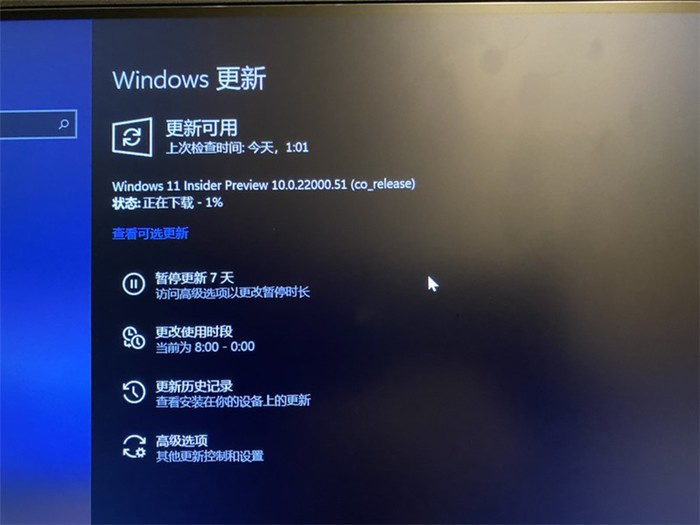
通过 Windows Update 升级 Win11 预览版
方法二:下载Win11 ISO镜像包来安装升级
推荐下载:Win11 23H2专业正式版ios镜像【前往下载】
我们都知道微软2023年度的一次重大的版本更新,那就是Windows 11 23H2系统,同时五个即将到来的Windows 11 23H2功能,分别是动态的照明、改进的Windows墨水、万能钥匙的支持、本机支持更多的存档格式、改进的备份和恢复。
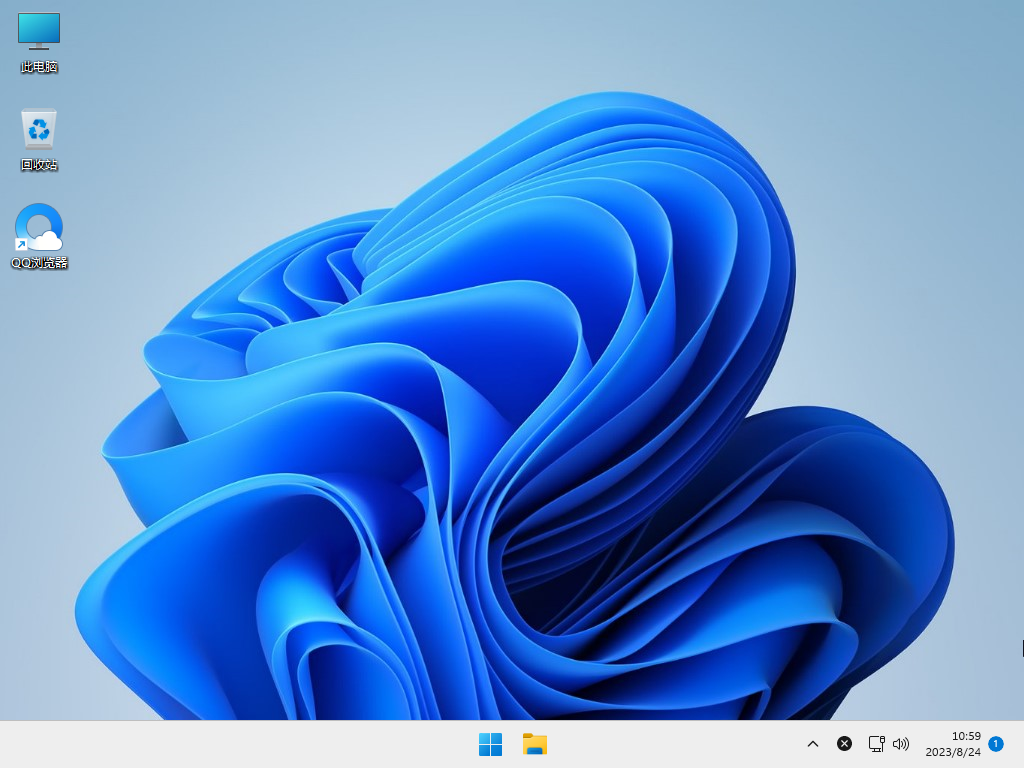
安装方法
提供两种安装方法,如果你原来的电脑系统可以正常启动并能够正常上网,小编推荐您使用最为简单的安装方法:本地硬盘一键安装。
如果硬盘安装失败,或者您的电脑已经是开不了机、卡在欢迎界面、进不去桌面、蓝屏等情况就需要选择第二种方法:U盘重装系统。
在安装系统前请注意备份C盘(系统盘)上的重要数据,系统重装会重置C盘(系统盘),建议提前转移个人资料并备份硬件驱动。硬盘安装前,建议先制作U盘启动工具。
一. 硬盘安装(注:禁止插入U盘)
先下载本站系统iso文件,并把iso文件解压到D盘或者其他盘,切记不能解压在桌面或解压在C盘。
关闭电脑中的各种杀毒软件,否则容易出现安装失败,然后双击【硬盘安装(推荐).exe】。
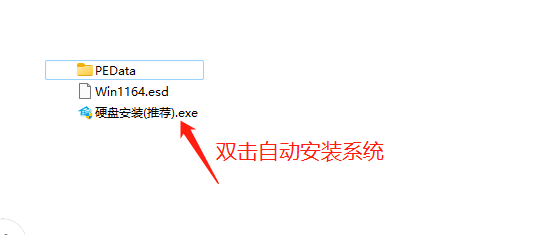
点击【立即重装系统】之后,全程自动安装,无需人工干预,整个安装过程大概5-20分钟。
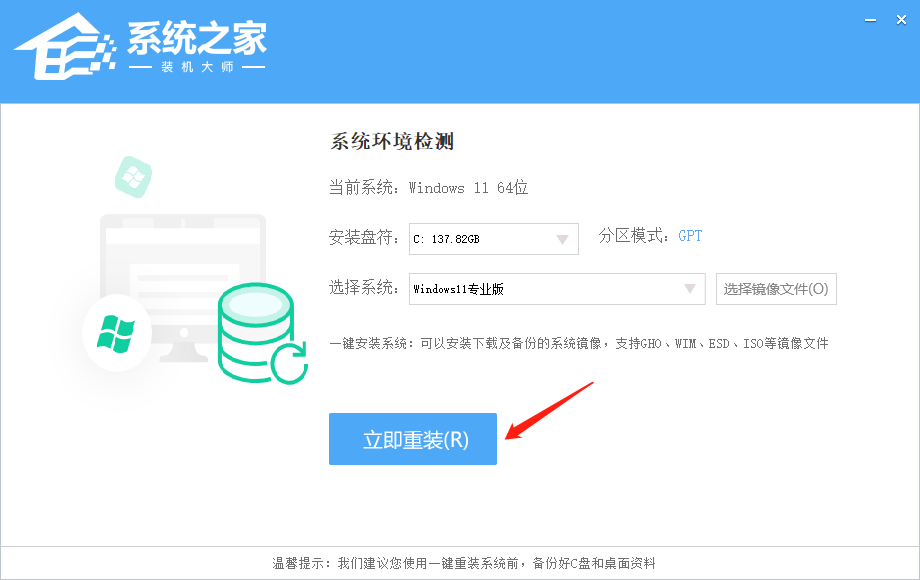
二. U盘重装系统
U盘启动工具安装:U盘重装win11系统教程
方法三:从安装助手升级到 Windows 11 23H2
您可以使用安装助手将 Windows 10 或 Windows 11 212H2 升级到 Windows 11 23H2。
要使用安装助手工具升级到 Windows 11 23H2,请使用以下步骤:
1. 下载Win11安装助手。
2.下载完成后,打开文件所在文件夹,右键点击程序包,选择以管理员身份运行。
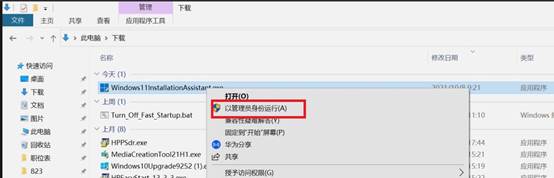
3.点击接受并安装,安装助手将自动下载安装 Windows 11。
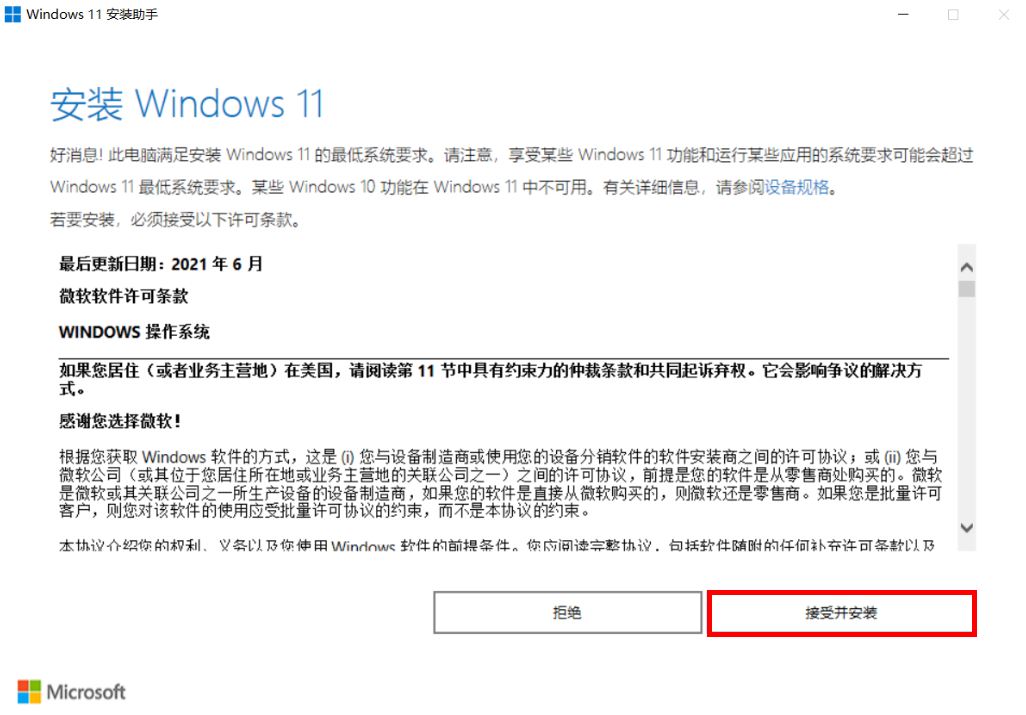
4.若您的电脑未安装运行过微软官方电脑健康状况应用,将弹出使用电脑运行状况检查应用检查兼容性提示框,请点击获取电脑运行状况检查应用,按界面提示,下载安装此应用,检查您的电脑是否满足升级至 Windows 11 系统。
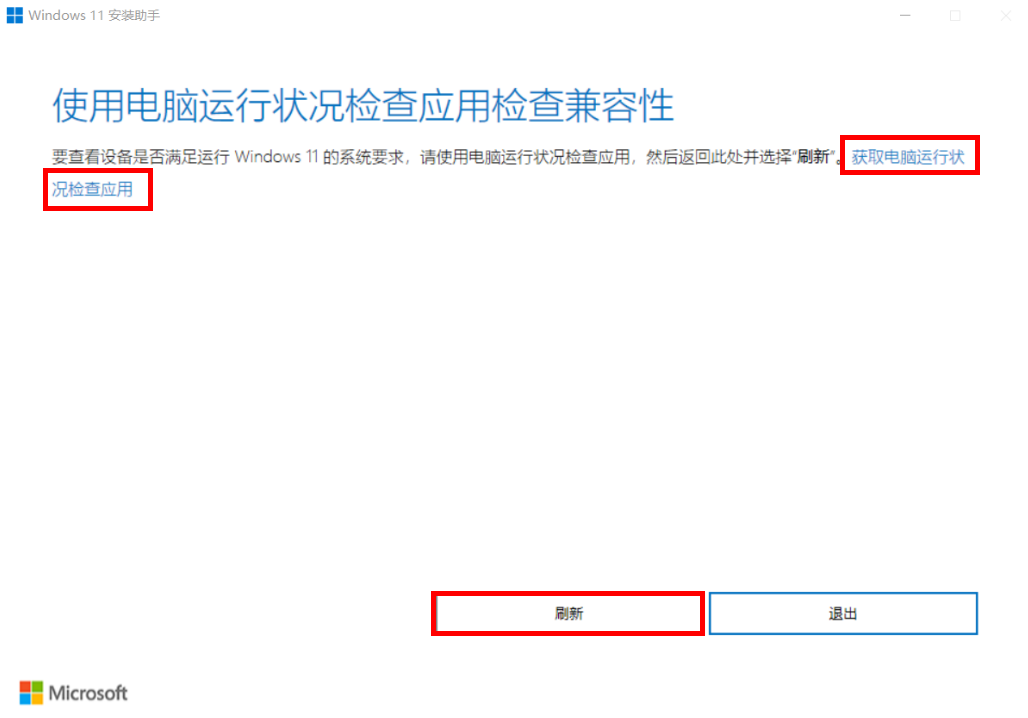
5.确认您的电脑可以升级至 Windwos 11 系统后,再点击刷新,进入到安装 Windows 11 界面。安装程序将继续将计算机升级到最新的操作系统版本。
以上就是小编为你带来的关于Win10如何升级Win11 23H2?的全部内容了,希望可以解决你的问题,感谢您的阅读,更多精彩内容请关注。
免责声明:本站所有文章和图片均来自用户分享和网络收集,仅供学习与参考,如果损害了您的权利,请联系删除处理。




